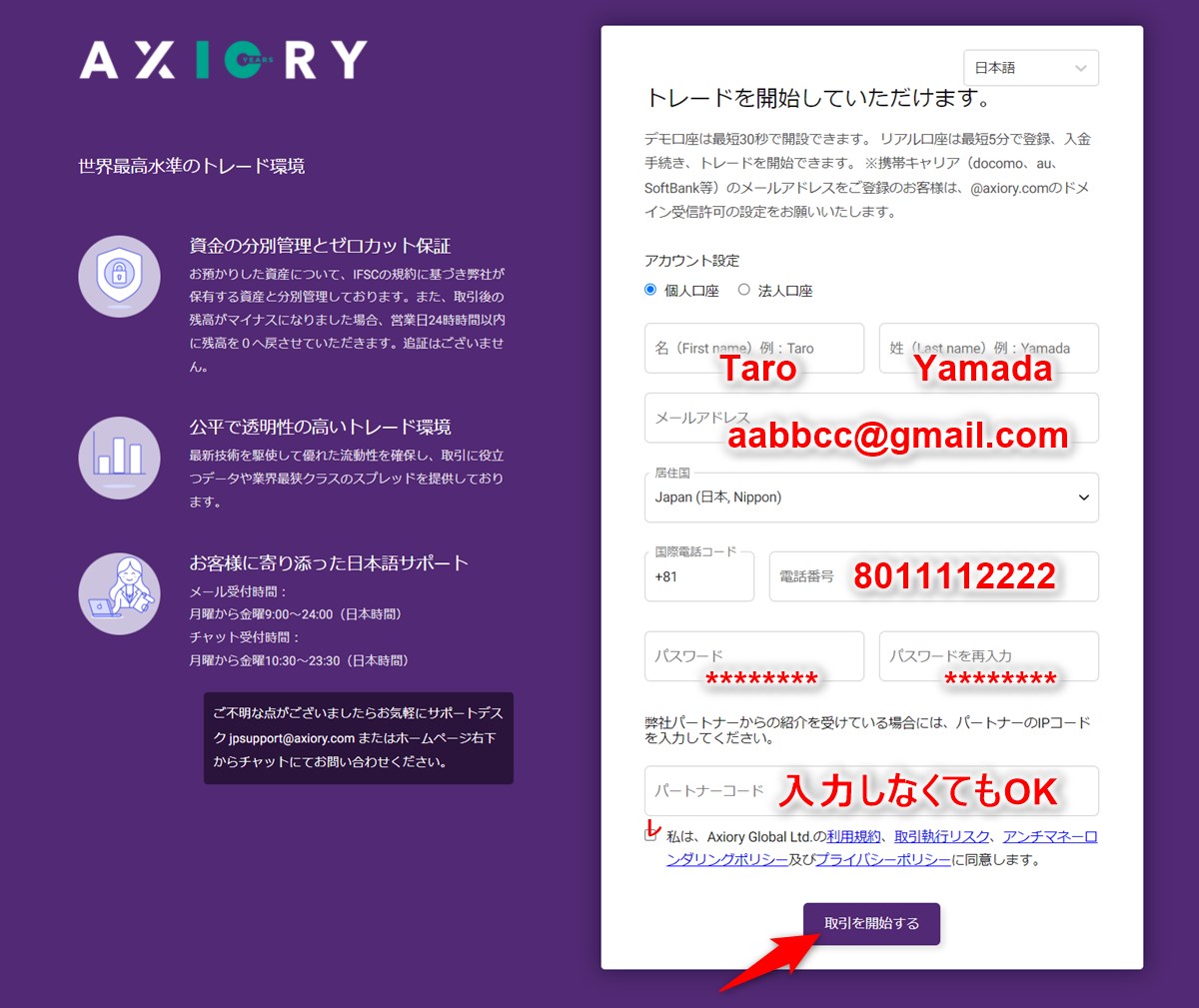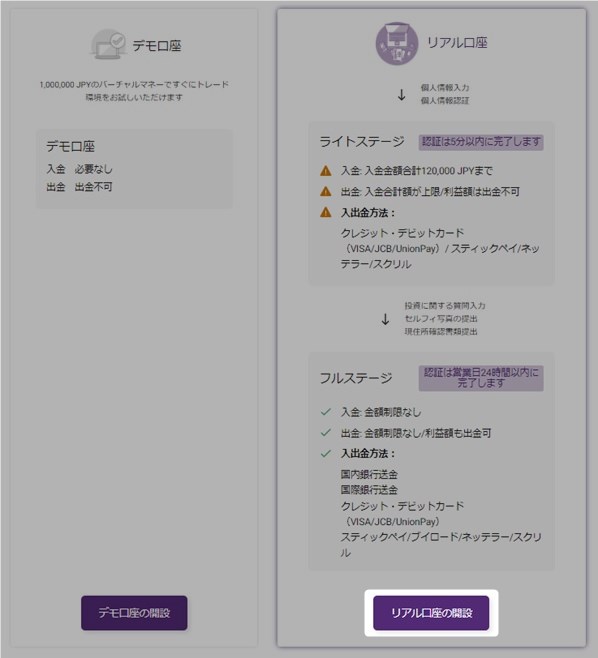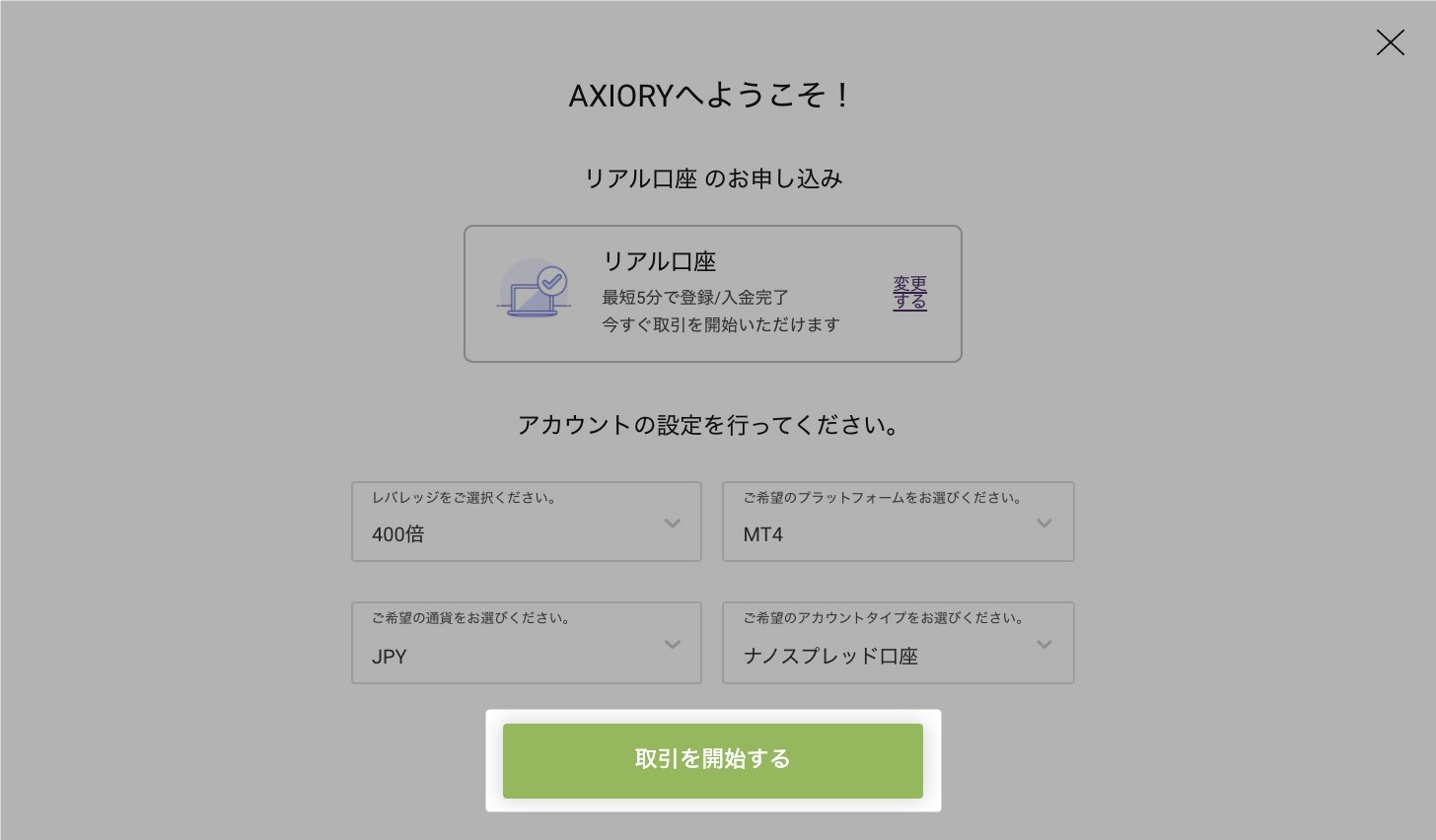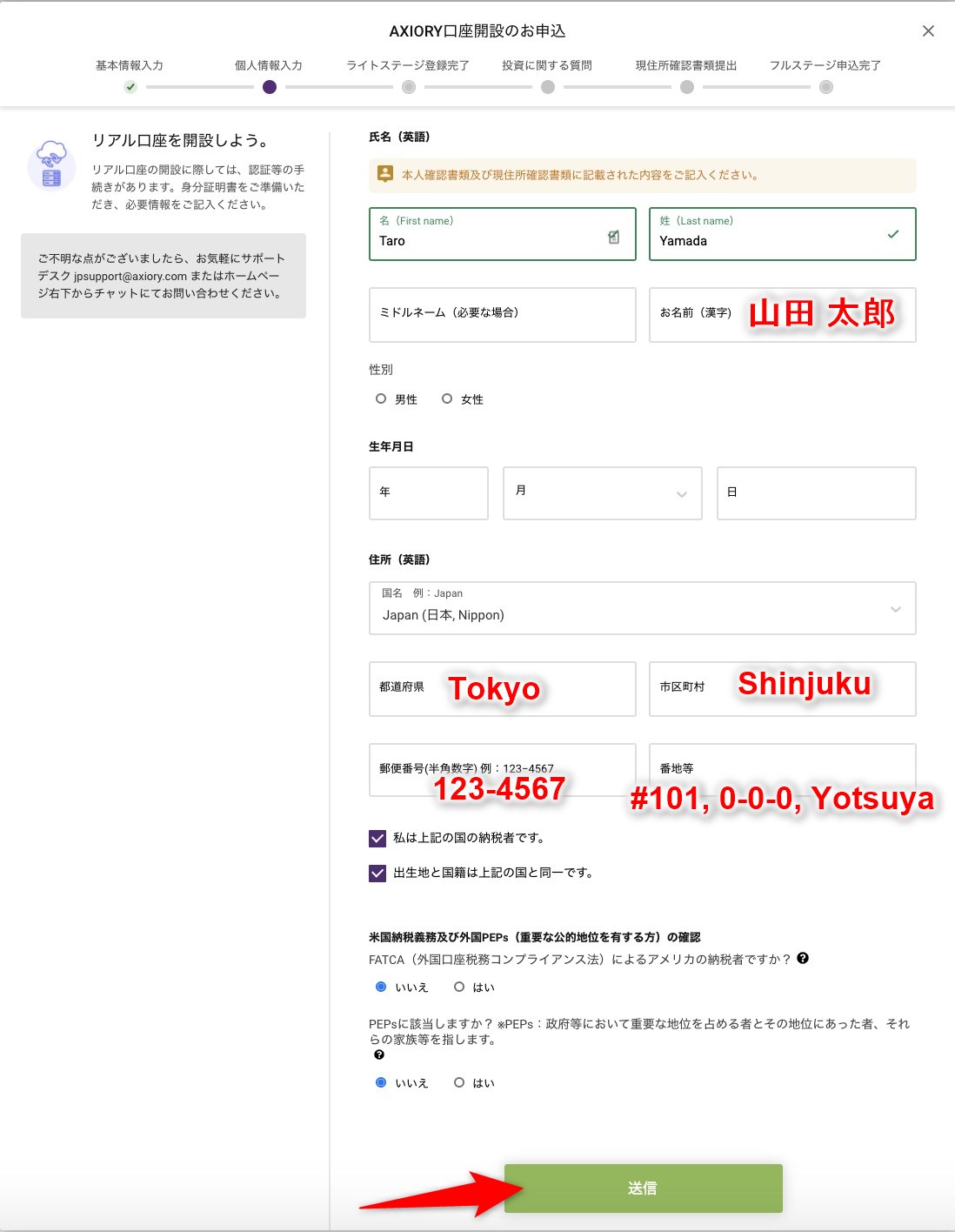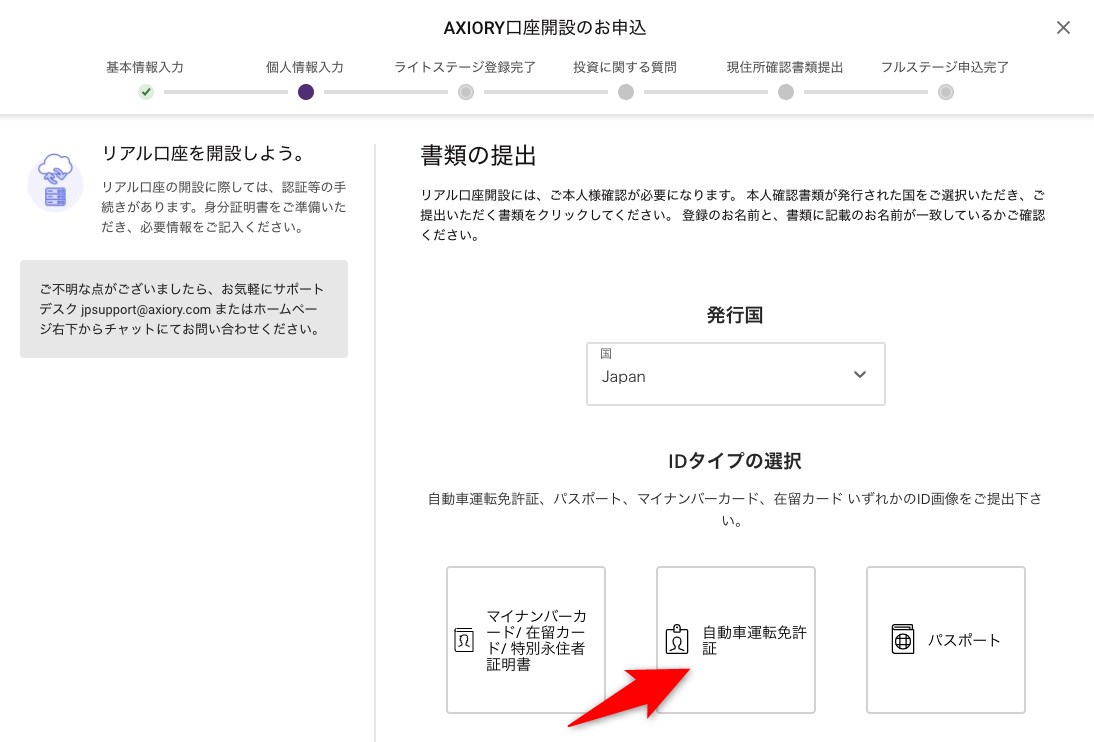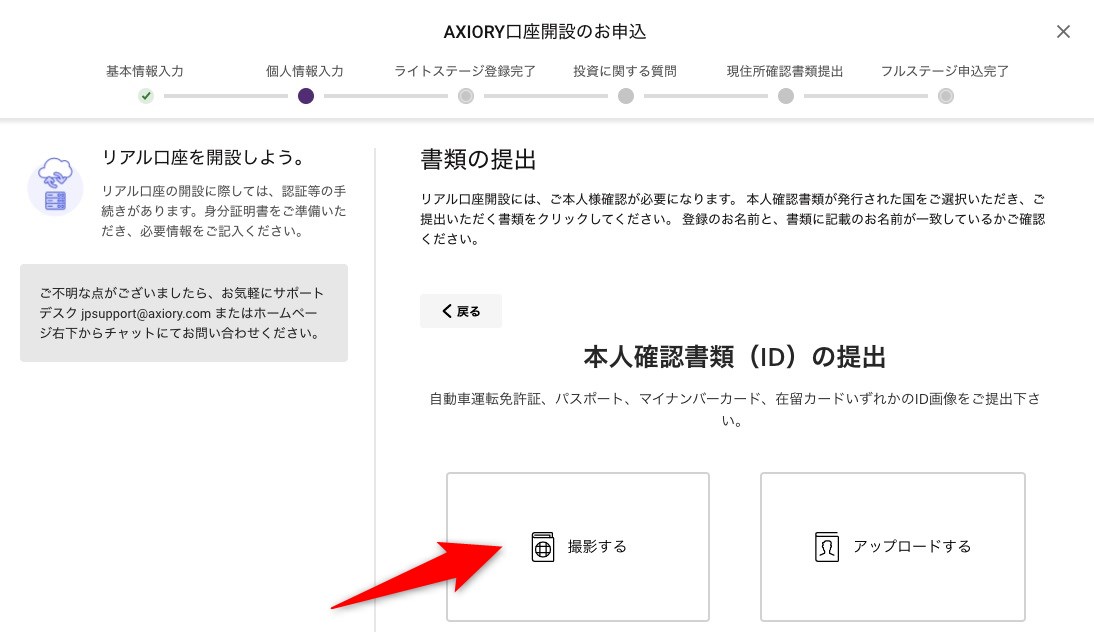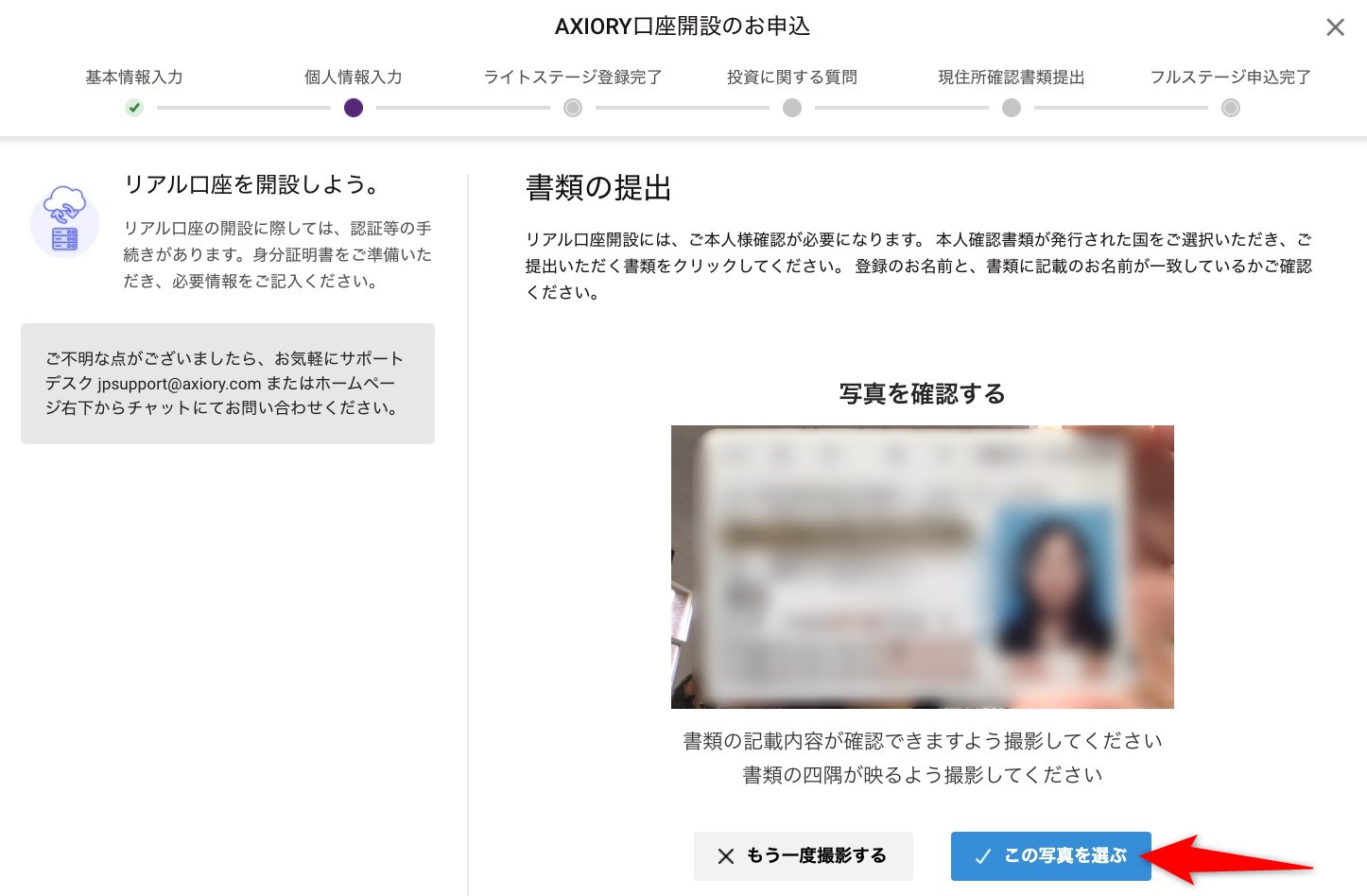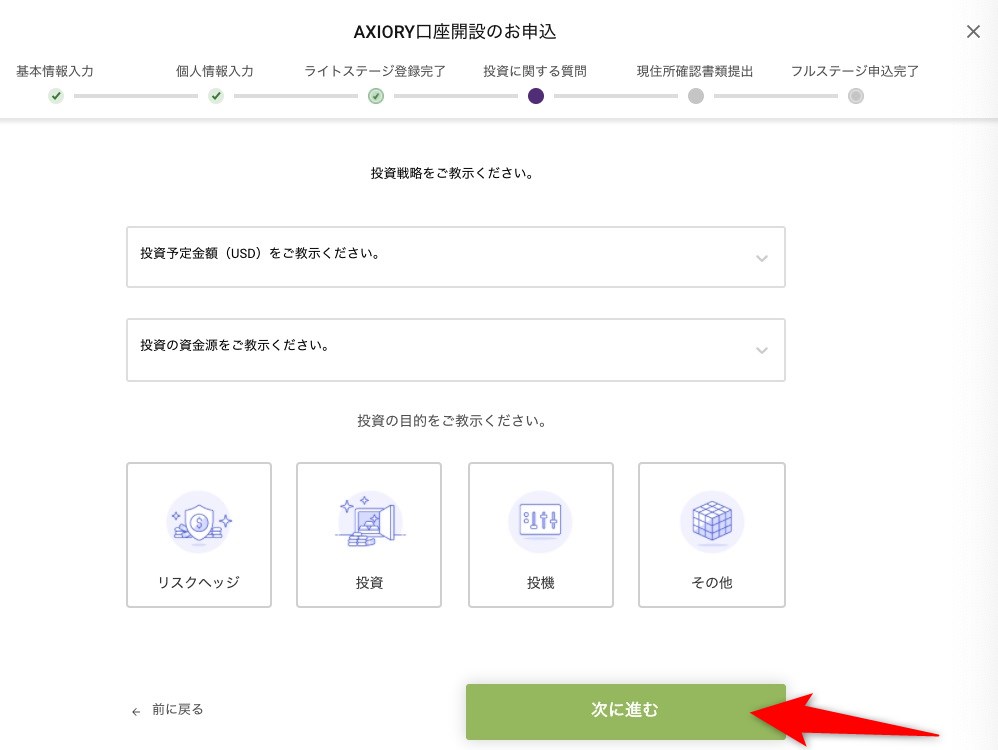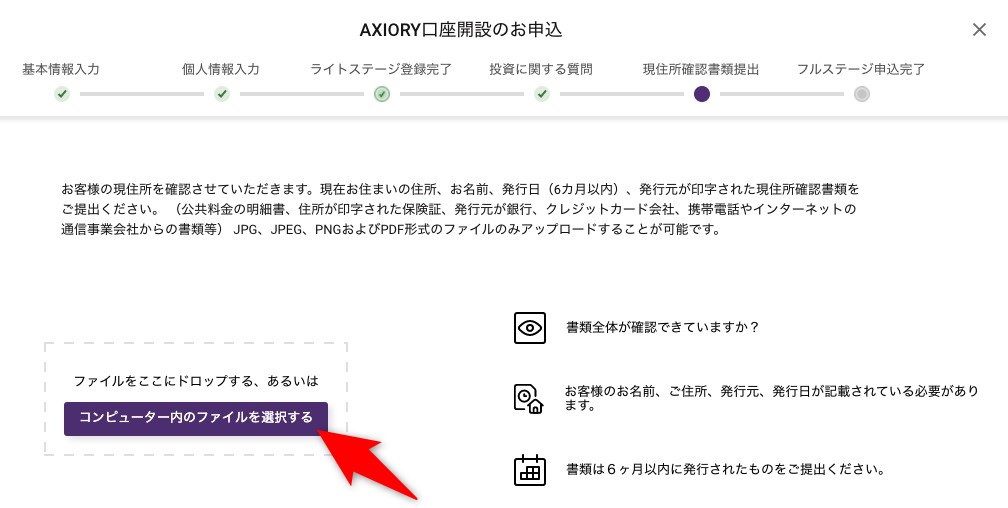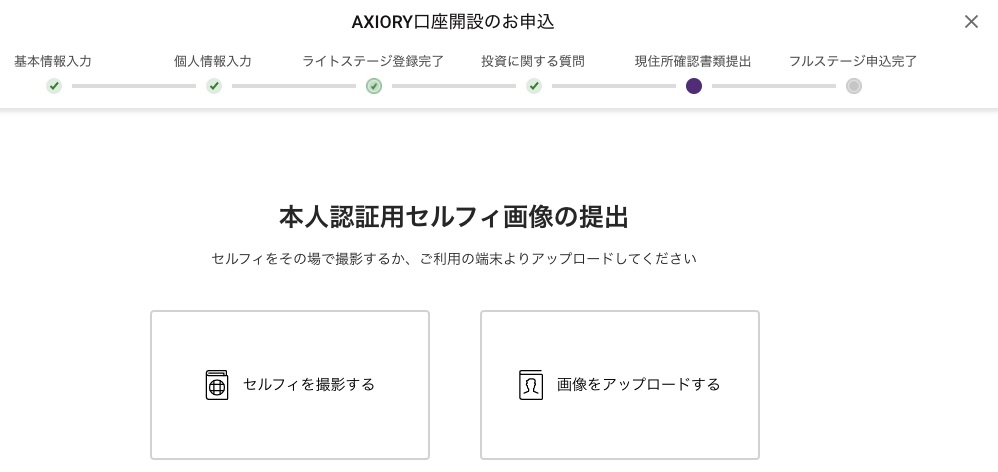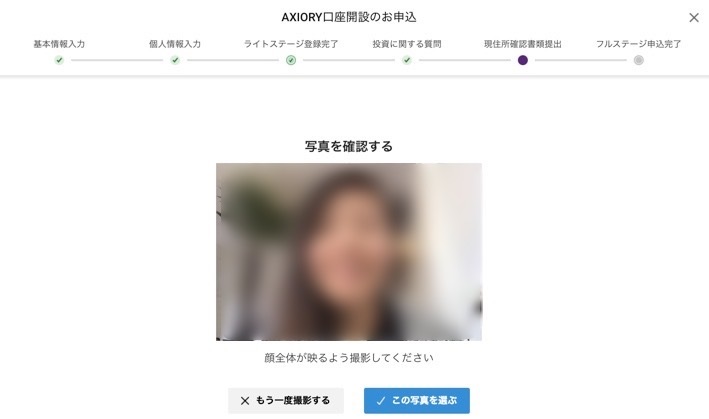AXIORYの特徴は、スプレッドが狭く、口座維持手数料が無料で、口座を放置していても勝手に削除されるようなことはありません。また、2万円以上の入出金であれば手数料もかかりません。
面倒くさがりで無駄な費用は極力抑えたい僕にとって使いやすい海外FX業者です。まぁボーナスは年に数回しかありませんが、ボーナスって色々ルールがあって関わるのも面倒なので「AXIORYでいいや!」との結論に至りました。
ということで、このページではAXIORYの口座開設方法を簡単に紹介していきます。
AXIORYの口座開設方法
まずは口座開設のページに進みます。
電話番号は先頭の0を抜いた番号を入力。
「リアル口座の開設」をクリック。
レバレッジは最大の400倍でOK。
アカウントタイプは「スタンダード」と「ナノスプレッド」があります。ナノスプレッド口座はスプレッドが狭い代わりに取引手数料が発生しますが、
なので、普通に考えたらナノスプレッド口座にしたほうが利益を出しやすいです。
でも僕はトレードが中長期だし、「取引手数料が発生」というのがなんとなく嫌なのでスタンダード口座を利用しています。
住所はローマ字で。わからない人はJuDressなど住所を英語に変換してくれるサービスを使うといいでしょう。
本人確認書類を提出します。
書類はその場で撮影するか、自分で用意した写真画像をアップロードして提出します。
運転免許証の場合は表と裏を提出します。
認証が終わるとログイン情報が記載されたメールが届きます。確認しましょう。
ライトステージだと利益額を出金できないので、フルステージの申し込みを行っていきましょう。「フルステージへ登録」ボタンや、ログイン画面等にある「アップグレードする」ボタンをクリックします。
投資戦略の質問に答えて「次に進む」
最終学歴を選択して「次に進む」
FX等に関する知識や経験について該当するものを選択して「次に進む」
住所確認書類を提出します。僕は水道料金の請求書の写真を撮って、その写真画像をアップロードしました。
続いて本人認証用セルフィ画像を提出します。
その場でウェブカメラで撮影するか、自撮りした写真をアップロードしましょう。あとは認証されるまで待つだけ。認証までは最大1営業日程かかります。
AXIORYは今のところ安心して使えている
海外FX業者は詐欺業者も多いし、裏で何やってるか分からないので信用しすぎるのは良くないと思います。
ただAXIORYは以前bitwalletがまだ使えてた時代に出金がうまくいかなくてやりとりした時に、返信が迅速でメール内容も親身だったので、安心してる部分はあります。まぁ入金額が少ないから被害にあっても大したことないんだけど。